最近有很多用户反映说他们的苹果手机更新后锁屏时间变得太短了,导致频繁需要解锁,这个问题可能会让很多人感到困扰,但其实只需简单的调整设置就可以解决。如果你的iPhone锁屏时间太快,可以通过进入设置界面,选择显示与亮度再点击自动锁定,在这里你可以根据自己的需求选择更合适的锁屏时间。希望这个小技巧可以帮助到大家。
iPhone锁屏时间太快怎么调整
步骤如下:
1.我们经常在使用手机的时候一不留神就锁屏了,锁屏时间太快怎么办呢?下面来进行操作,我们先解锁手机输入密码或者指纹解锁
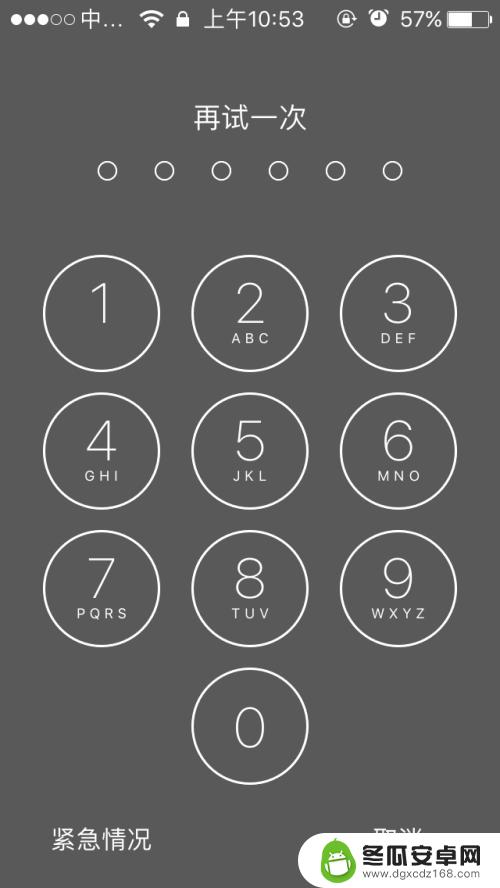
2.解锁手机后我们进入手机主页面找到屏幕下方的“设置”选项
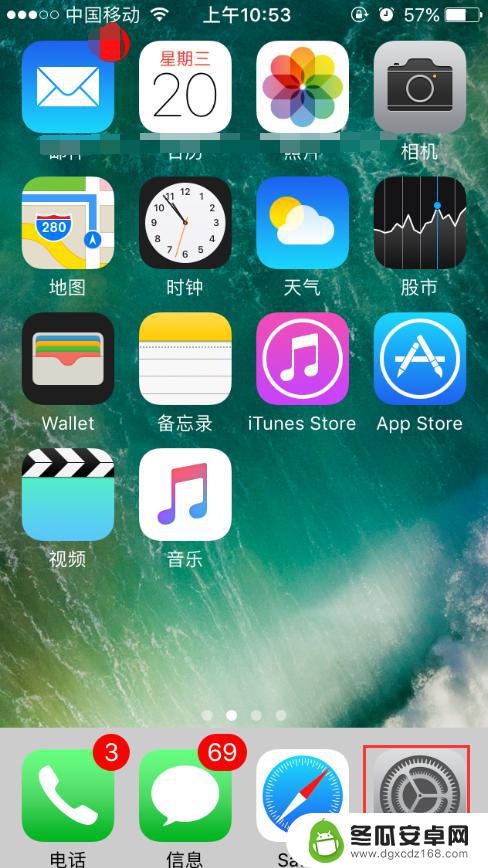
3.进入设置页面后拉到中间位置找到“显示与亮度”选项并点击
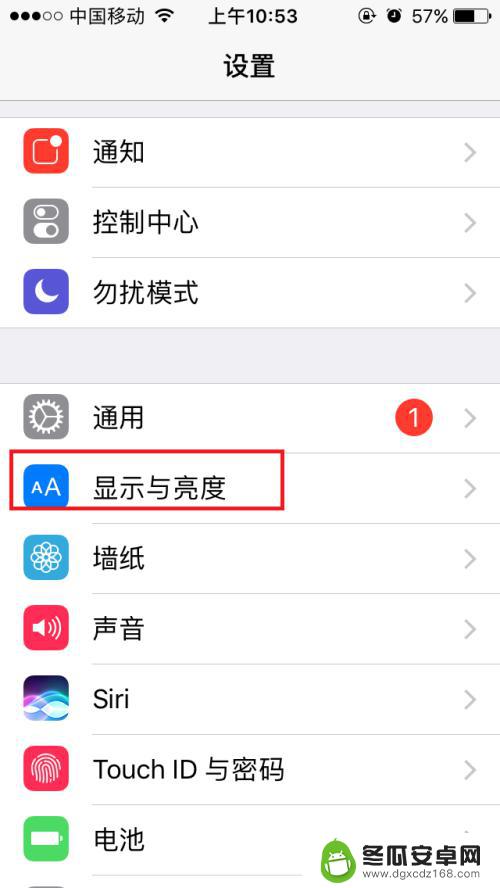
4.进入显示与亮度页面后在中间的位置我看们看自动锁定功能,现在设置的时间是30秒。难怪会一眨眼的功能就锁屏了,那么我们来将设置时间修改一下
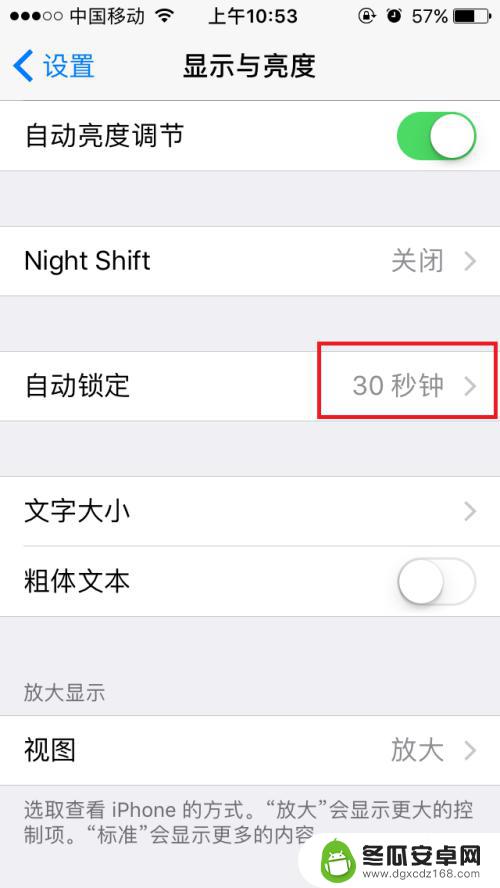
5.进入自定锁定页面后我们将时间选择为最下方的“永不”这样以后就不会在锁屏了,设置好以后我们退回到“显示与亮度”页面看一下设置状态已经改为“永不”这样以后就再也不会为锁屏烦恼了
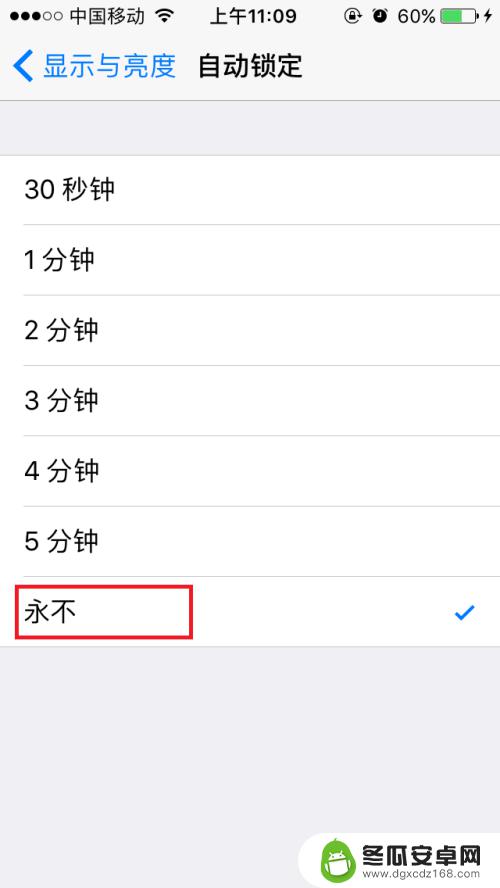
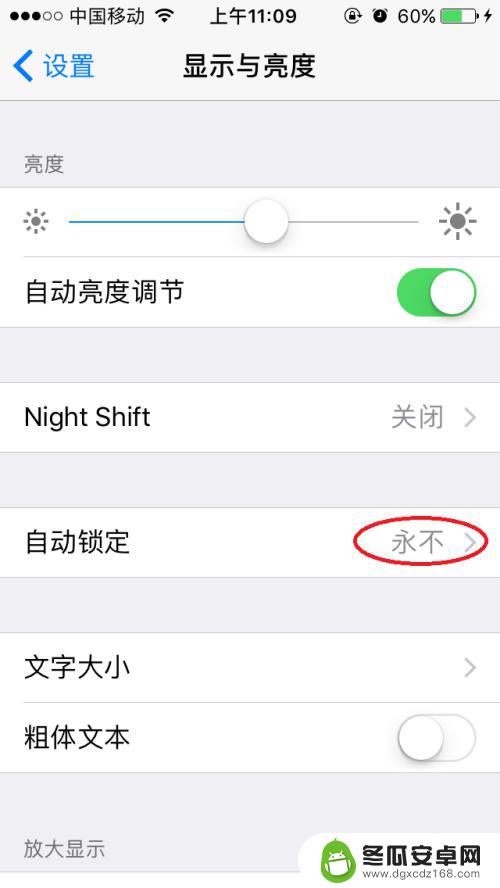

以上是关于苹果手机更新后锁屏锁变小和时间变大的调整方法,如果有不清楚的用户,可以参考以上小编的步骤进行操作,希望对大家有所帮助。










